Möchten Sie Statistiken wie die Gesamtzahl der Beiträge, Kommentare und registrierten Benutzer auf Ihrer Website anzeigen?
Durch die Anzeige von Statistiken wie dieser können Sie Ihren Besuchern zeigen, wie schnell Ihre Website wächst.
In diesem Artikel zeigen wir Ihnen, wie Sie einfache Blog-Statistiken auf Ihrer WordPress-Website anzeigen können.
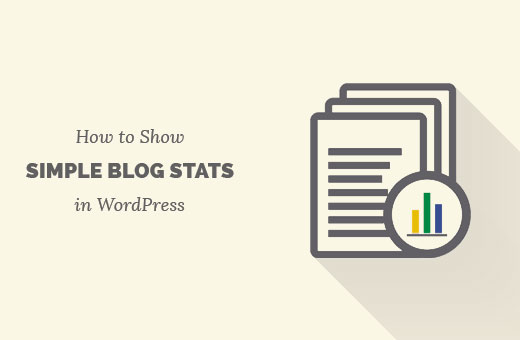
Warum Blog-Statistiken auf Ihrer WordPress-Website anzeigen?
Der Aufbau einer Online-Community kann für neue Websites ein wenig schwierig sein. Mehr Besucher zu bekommen und die Verweildauer der Nutzer auf Ihrer Website zu erhöhen, erfordert Mühe und Geduld.
Einfache Blog-Statistiken und Metriken wie die Anzahl der registrierten Benutzer, Beiträge und Kommentare können anderen Benutzern zeigen, dass Ihre Website schnell wächst. Das fördert das Engagement der Nutzer und schafft Vertrauen.
Außerdem können Sie damit das Wachstum Ihrer Website leicht überwachen und eine Strategie planen. Wenn Sie zum Beispiel wenig Kommentare haben, können Sie versuchen, mehr Kommentare zu Ihren Beiträgen zu erhalten. Wenn Sie die Registrierung von Nutzern erlauben, können Sie mehr tun, um mehr Nutzer zur Registrierung zu ermutigen.
Schauen wir uns nun an, wie Sie einfache Blog-Statistiken auf Ihrer WordPress-Website anzeigen können.
Video-Anleitung
Wenn Ihnen das Video nicht gefällt oder Sie weitere Anweisungen benötigen, lesen Sie bitte weiter.
Hinzufügen einfacher Blog-Statistiken in WordPress
Als Erstes müssen Sie das Simple Blog Stats-Plugin installieren und aktivieren. Weitere Details finden Sie in unserer Schritt-für-Schritt-Anleitung für die Installation eines WordPress-Plugins.
Nach der Aktivierung müssen Sie Einstellungen “ Einfache Blog-Statistiken aufrufen, um die Plugin-Einstellungen zu konfigurieren.
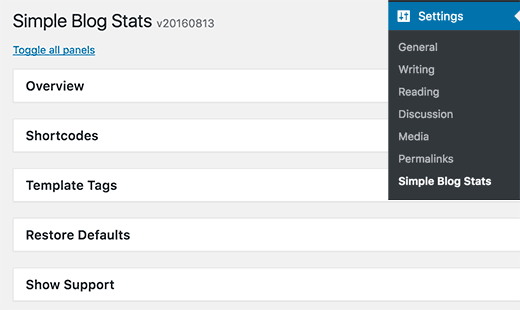
Mit Simple Blog Stats können Sie WordPress-Statistiken mithilfe von Shortcodes und Template-Tags hinzufügen.
Sie können alle Statistiken anzeigen, indem Sie einen einzigen Shortcode [sbs_blog_stats] in einen Beitrag, eine Seite oder ein Seitenleisten-Widget einfügen. Es wird eine Liste aller WordPress-Blog-Statistiken angezeigt.
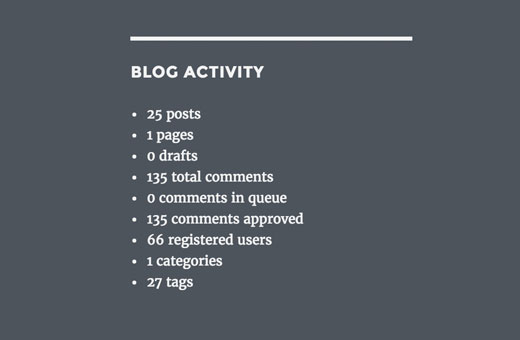
Mit verschiedenen Shortcodes können Sie auch spezifische Website-Statistiken wie die Gesamtzahl der Beiträge anzeigen.
Klicken Sie auf die Registerkarte „Shortcodes“, um sie zu erweitern, und Sie werden die vollständige Liste der Shortcodes sehen, die Sie verwenden können.
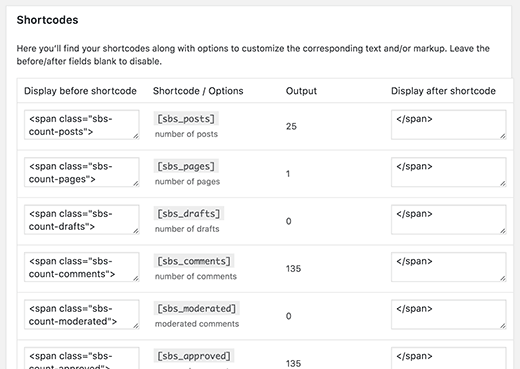
Jeder Shortcode hat eine Beschreibung darunter, die erklärt, welche Informationen er anzeigt. Außerdem sehen Sie zwei Textfelder, die den HTML-Code enthalten, der vor und nach den Informationen eingefügt wird.
Wenn Sie zum Beispiel den Shortcode [sbs_comments] verwenden, wird dieser HTML-Code ausgegeben:
<span class="sbs-count-comments">135</span>
Sie können dann die Klasse .sbs-count-comments verwenden, um Ihre eigenen CSS-Stile hinzuzufügen.
Sie können auch die <span class="sbs-count-comments"> </span> nach Belieben ändern.
Vergessen Sie nicht, auf die Schaltfläche „Einstellungen speichern“ zu klicken, um Ihre Änderungen zu speichern.
Hier ist eine Liste der vom Plugin angebotenen Shortcodes:
- [
sbs_posts]zeigt die Gesamtzahl der Beiträge auf Ihrer Website an - [
sbs_pages]zeigt die Gesamtzahl der Seiten auf Ihrer Website an - [
sbs_drafts]zeigt die Gesamtzahl der Entwürfe auf Ihrer Website an - [
sbs_comments]zeigt die Gesamtzahl der Kommentare, einschließlich der genehmigten und der noch nicht genehmigten [sbs_moderated]zeigt die Anzahl der Kommentare an, die noch nicht genehmigt wurden[sbs_approved]zeigt die Anzahl der genehmigten Kommentare- [
sbs_users]zeigt die Gesamtzahl der registrierten Benutzer auf Ihrer Website an [sbs_cats]zeigt die Gesamtzahl der Kategorien[sbs_tags]zeigt die Gesamtzahl der Tags an[sbs_updated]zeigt das Datum und die Uhrzeit der letzten Aktualisierung an[sbs_latest_posts]zeigt den letzten Beitrag an[sbs_latest_comments]zeigt die neuesten Kommentare an- [
sbs_blog_stats]zeigt alle Blog-Statistiken in einer Aufzählungsliste an.
Einige der Shortcodes können Informationen anzeigen, die Sie wahrscheinlich nicht anzeigen möchten, wie z. B. die Anzahl der Entwürfe, Kommentare, die zur Genehmigung anstehen, sowie die Anzahl der Kategorien und Tags.
Sie können aber trotzdem eine Liste von Blog-Statistiken mit individuellen Shortcodes erstellen. Diese Shortcodes sind auch sehr praktisch, wenn Sie nur bestimmte Statistiken anzeigen möchten, wie die Gesamtzahl der Kommentare oder die Gesamtzahl der Nutzer auf Ihrer WordPress-Website.
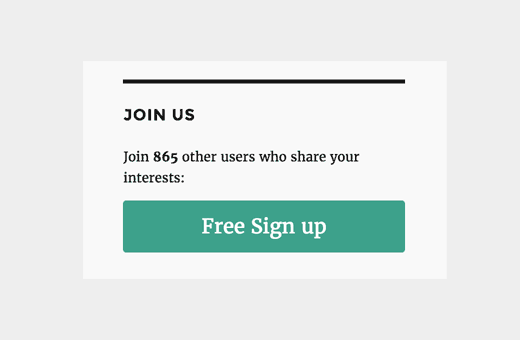
Wir hoffen, dass dieser Artikel Ihnen geholfen hat zu lernen, wie Sie einfache Blog-Statistiken auf Ihrer WordPress-Website anzeigen können. Vielleicht interessieren Sie sich auch für unseren Leitfaden zur Auswahl des besten Website-Builders oder unsere Expertenauswahl der besten Analyselösungen für WordPress-Nutzer.
Wenn Ihnen dieser Artikel gefallen hat, dann abonnieren Sie bitte unseren YouTube-Kanal für WordPress-Videotutorials. Sie können uns auch auf Twitter und Facebook finden.





Syed Balkhi says
Hey WPBeginner readers,
Did you know you can win exciting prizes by commenting on WPBeginner?
Every month, our top blog commenters will win HUGE rewards, including premium WordPress plugin licenses and cash prizes.
You can get more details about the contest from here.
Start sharing your thoughts below to stand a chance to win!
Sheilla says
Thank you so much for this post, it helped me a lot. God bless you
Awontis says
Every aspect of analytics means a lot.